Обновлено 18.06.2017
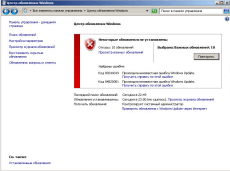
Ошибка 80244019 при обновлении в Windows Server 2008 R2
Всем привет сегодня расскажу из-за чего появляется ошибка 80244019 и ошибка 84B20001 при обновлении в Windows Server 2008 R2 и как она решается, сразу хочу отметить, что ее повстречать вы сможете и в современных версиях операционной системы, хоть в десятке или Windows Server 2016. Решение будет везде одинаковым. Вообще странно, что данных глюк, тянется уже лет семь, и я уверен, и дальше мы его будем наблюдать, так как вирусы будут всегда, да и пользователи будут засирать систему, не менее интенсивно, чем сейчас.
Ошибка 80244019 в виндовс
Давайте разбираться, как исправить ошибку 80244019, более детально как она выглядит представлено на скриншоте, как видите у меня обе эти пакости 80244019 и 84B20001. Вообще забавная формулировка у 84B20001 (произошла неизвестная ошибка Windows Update)
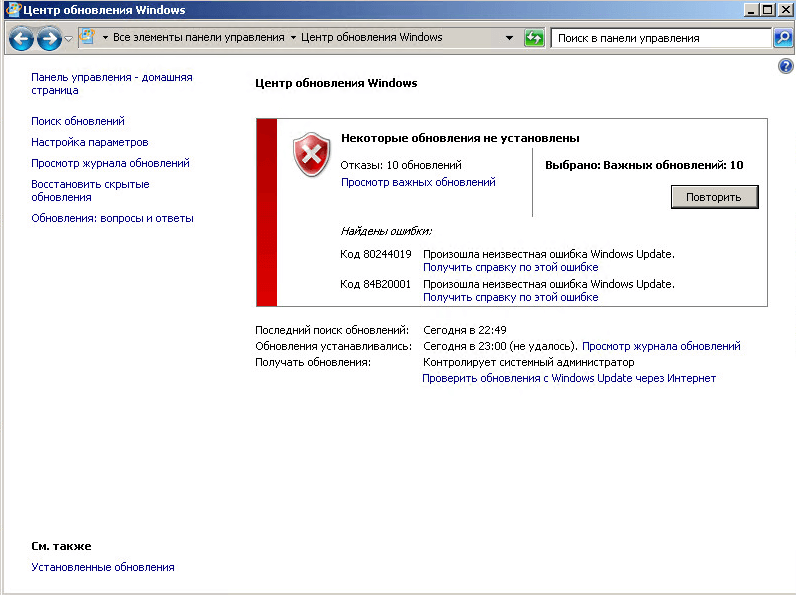
Ошибка 80244019 при обновлении в Windows Server 2008 R2-01
Самые распространенные причины, из-за которых может возникать данная ошибка 80244019 и ошибка 84B20001 это:
- Вирус
- Не работает служба Bits и Обновление Windows
- И нужно почистить реестр от старых и не верных ключей.
- блокирует firewall
- проверить есть ли интернет
- проверить ваши dns
- перезапуск службы BITS
Первое что нужно сделать это проверить работают ли службы. Для этого мы нажимаем Win+R откроется окно выполнить и вводим services.msc,
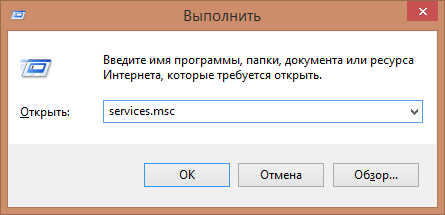
Ошибка 80244019 при обновлении в Windows Server 2008 R2-02
откроется оснастка службы. Делаем все по алфавиту и смотрим в самом низу, чтобы были запущены Центр обновления Windows и Фоновая интеллектуальная служба передачи (BITS).

Ошибка 80244019 при обновлении в Windows Server 2008 R2-03
- Если со службами все отлично то чистим реестр Windows с помощью Ccleaner или privazer.
- Если не помогает, то просканируйте вашу систему на вирусы в безопасном режиме.
- Еще можно поправить значение реестра.
Для этого нажмите WIN+R и введите Regedit
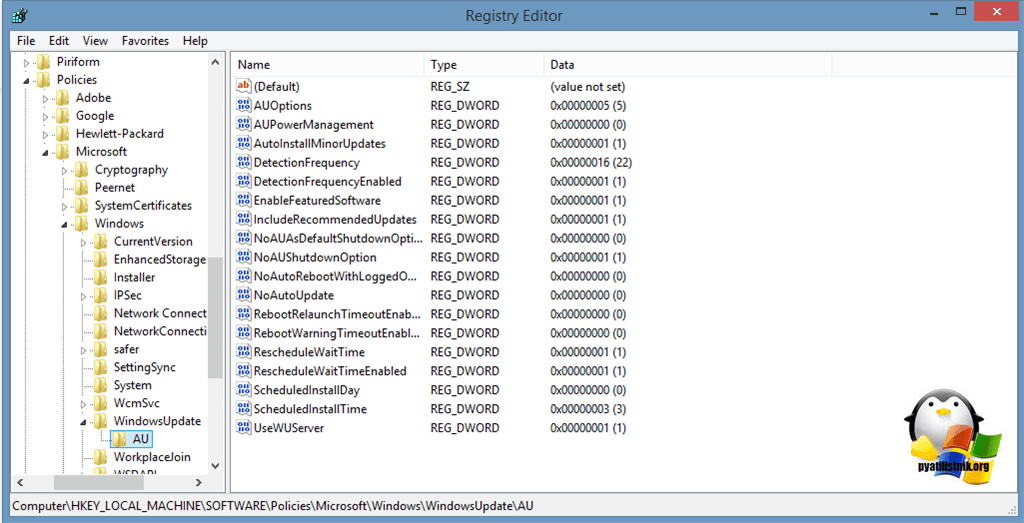
HKEY_LOCAL_MACHINESOFTWAREPoliciesMicrosoftWindowsWindowsUpdateAU
Дважды щелкаем по ключу UseWUServer типа DWORD и меняем его значение на 0. И перезагружаемся.
Если раздела не будет, то можно его создать, такое встречается, например, в Windows 8.1 и выше.
- Иногда помогает выполнение команды wuauclt /reset, через командную строку cmd
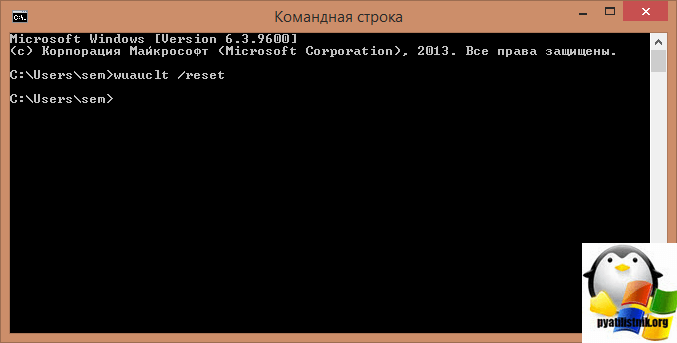
- Если у вас в сетевых настройках, dns сервера указаны в ручную, то проверьте их доступность.
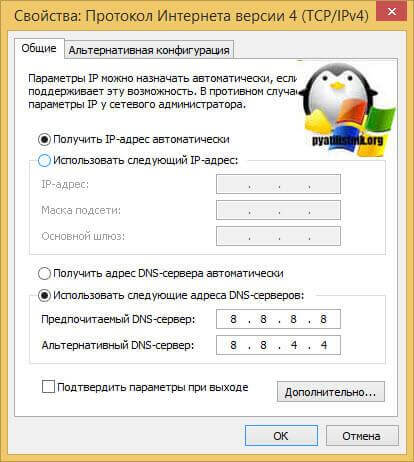
- Еще на одном форуме видел, что помогает удаление программы проксисвич, если она у вас есть.
Исправляем 80244019 ошибка обновления windows 8.1
Например в Windows 8.1 нет ветки реестра WindowsUpdateAU и код 80244019 в windows 8.1 очень часто выскакивает, когда у вас зависла служба BITS, попробуйте ее перезапустить. Для этого откройте командную строку от имени администратора и введите команды:
net stop BITS
net start BITS
и net stop wuauserv
net start wuauserv
Кому лень все прописывать, можете скачать уже готовый cmd файл перезапускающий службы bits и центр обновления

Снимаем галку «Обновлять другие продукты Microsoft«
Если кто не в курсе, то существуют два типа обновлений:
- Обновления безопасности и исправляющие баги
- Для дополнительных продуктов
Если обновление windows выдает код ошибки 80244019, то можно попробовать отключить галку «При обновлении Windows предоставить обновления для других продуктов Microsoft»
Находится она по пути (Для Windows 7 и Windows 8.1)
Панель управленияВсе элементы панели управленияЦентр обновления WindowsНастройка параметров

Вот так вот просто решается ошибка 80244019 и ошибка 84B20001 при обновлении в Windows Server 2008 R2. Обязательно проверьте, что у вас есть интернет и сервера Microsoft у вас не блокируются на внешнем firewall, про это тоже не нужно забывать.
еще может помочь обновление агента центра обновления, который можно скачать с сайта Microsoft и отдельно поставить
Для других версий Windows от 7 до 10 алгоритм действий при 84B20001 и 80244019, тот же. Да прибудет с вами победа.

Материал сайта pyatilistnik.org
Содержание
- Ошибка агента обновлений windows 80244019 kaspersky
- Ошибка 80244019 в виндовс
- Исправляем 80244019 ошибка обновления windows 8.1
- Снимаем галку » Обновлять другие продукты Microsoft «
- Как исправить ошибку обновления Windows Update Error 80244019
- 1. Перезапустите службы, связанные с WU
- 2. Включите предотвращение выполнения данных (DEP)
- 3. Используйте средство устранения неполадок Windows Update
- 4. Переконфигурируйте настройки Центра обновления Windows
- 5. Получите необходимые обновления вручную
- Респект за пост! Спасибо за работу!
- партнёры блога
- telegram
- Реклама
- Последние
- Рубрики
- СЧЕТЧИКИ
- РЕКЛАМА И ДОНАТЫ
- Социальные сети
- Ошибка агента обновлений windows 80244019 kaspersky
- Из-за чего возникает ошибка 80244019
- Как исправить ошибку 80244019
- Способ 1: Очистка от вирусов
- Способ 2: Включение автоматического режима
- Способ 3: Коррективы в IP-адресе и DNS
- Способ 4: Изменения в фоновой интеллектуальной службе передачи
- Что делать, если ошибка 80244019 не исчезла
- Ошибка агента обновлений windows 80244019 kaspersky
- Вопрос
- Ответы
- Все ответы
Ошибка агента обновлений windows 80244019 kaspersky
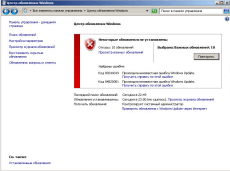
Ошибка 80244019 при обновлении в Windows Server 2008 R2
Всем привет сегодня расскажу из-за чего появляется ошибка 80244019 и ошибка 84B20001 при обновлении в Windows Server 2008 R2 и как она решается, сразу хочу отметить, что ее повстречать вы сможете и в современных версиях операционной системы, хоть в десятке или Windows Server 2016. Решение будет везде одинаковым. Вообще странно, что данных глюк, тянется уже лет семь, и я уверен, и дальше мы его будем наблюдать, так как вирусы будут всегда, да и пользователи будут засирать систему, не менее интенсивно, чем сейчас.
Ошибка 80244019 в виндовс
Давайте разбираться, как исправить ошибку 80244019, более детально как она выглядит представлено на скриншоте, как видите у меня обе эти пакости 80244019 и 84B20001. Вообще забавная формулировка у 84B20001 (произошла неизвестная ошибка Windows Update)
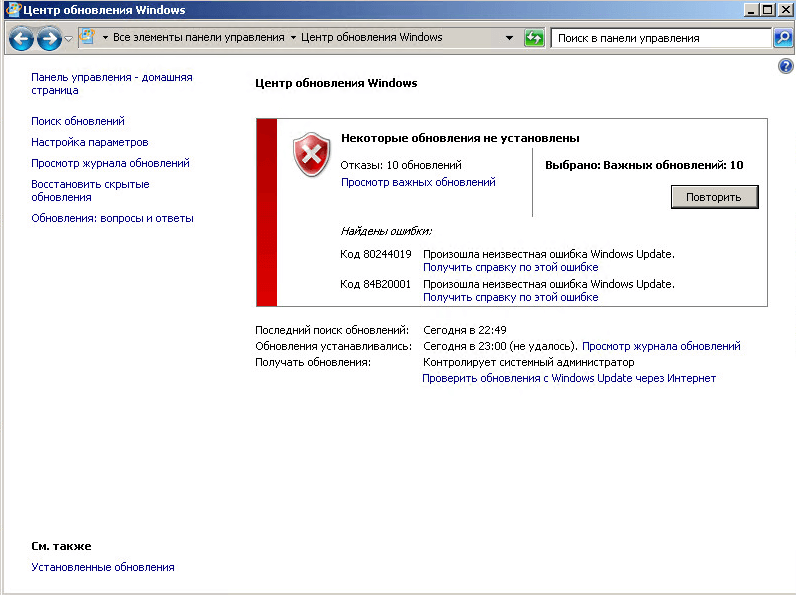
Ошибка 80244019 при обновлении в Windows Server 2008 R2-01
Самые распространенные причины, из-за которых может возникать данная ошибка 80244019 и ошибка 84B20001 это:
Первое что нужно сделать это проверить работают ли службы. Для этого мы нажимаем Win+R откроется окно выполнить и вводим services.msc,
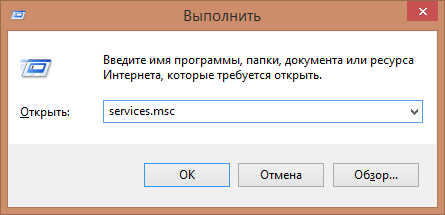
Ошибка 80244019 при обновлении в Windows Server 2008 R2-02
откроется оснастка службы. Делаем все по алфавиту и смотрим в самом низу, чтобы были запущены Центр обновления Windows и Фоновая интеллектуальная служба передачи (BITS).

Ошибка 80244019 при обновлении в Windows Server 2008 R2-03
Для этого нажмите WIN+R и введите Regedit
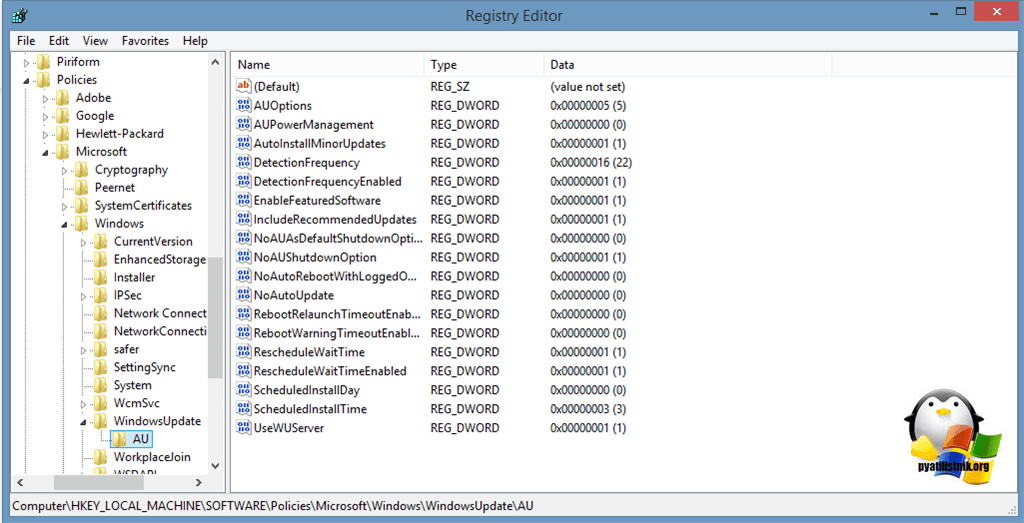
Если раздела не будет, то можно его создать, такое встречается, например, в Windows 8.1 и выше.
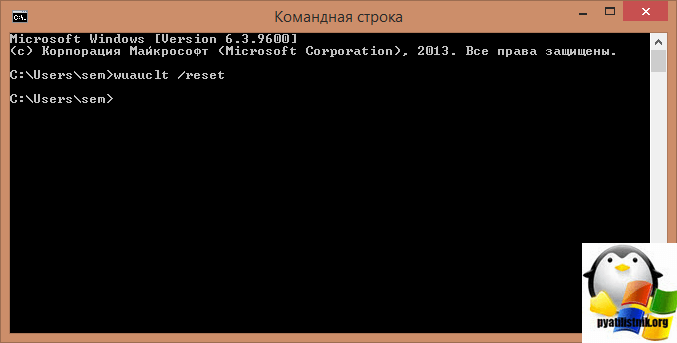
Исправляем 80244019 ошибка обновления windows 8.1
Например в Windows 8.1 нет ветки реестра WindowsUpdateAU и код 80244019 в windows 8.1 очень часто выскакивает, когда у вас зависла служба BITS, попробуйте ее перезапустить. Для этого откройте командную строку от имени администратора и введите команды:
и net stop wuauserv
net start wuauserv

Снимаем галку » Обновлять другие продукты Microsoft «
Если кто не в курсе, то существуют два типа обновлений:
Если обновление windows выдает код ошибки 80244019, то можно попробовать отключить галку «При обновлении Windows предоставить обновления для других продуктов Microsoft»
Находится она по пути (Для Windows 7 и Windows 8.1)

Вот так вот просто решается ошибка 80244019 и ошибка 84B20001 при обновлении в Windows Server 2008 R2. Обязательно проверьте, что у вас есть интернет и сервера Microsoft у вас не блокируются на внешнем firewall, про это тоже не нужно забывать.
Для других версий Windows от 7 до 10 алгоритм действий при 84B20001 и 80244019, тот же. Да прибудет с вами победа.

Источник
Как исправить ошибку обновления Windows Update Error 80244019
Как исправить ошибку обновления Windows 80244019
Довольно частая проблем, которая возникает в Центре обновления Windows 10, имеет код 80244019. Расскажу несколько способов её исправить.
Эта ошибка 80244019 обычно возникает из-за следующих факторов:
1. Перезапустите службы, связанные с WU
Запустите командную строку с правами Администратора. Введите команды, чтобы остановить службы обновления:
Дополнительно можно остановить:
Теперь вам нужно будет запустить все эти службы Windows Update, которые мы только что остановили:
Перезагрузите компьютер и проверьте исправлена ли ошибка.

2. Включите предотвращение выполнения данных (DEP)
Запустите командную строку с правами Администратора. Введите команду:

Перезагрузите компьютер и проверьте исправлена ли ошибка.
3. Используйте средство устранения неполадок Windows Update
4. Переконфигурируйте настройки Центра обновления Windows
А точнее отключите получение обновлений для других продуктов Microsoft. Это можно сделать в настройках Центра обновления Windows.
5. Получите необходимые обновления вручную
Вы можете попробовать загрузить последнюю версию Windows 10 и установить ее на компьютер. Образы можно получить с помощью сервиса WZT-UUP или программ Microsoft Windows and Office ISO Download Tool и UUP Dump Downloader.
Спасибо, что читаете! Подписывайтесь на мои каналы в Telegram, Яндекс.Мессенджере и Яндекс.Дзен. Только там последние обновления блога и новости мира информационных технологий.
Респект за пост! Спасибо за работу!
Хотите больше постов? Узнавать новости технологий? Читать обзоры на гаджеты? Для всего этого, а также для продвижения сайта, покупки нового дизайна и оплаты хостинга, мне необходима помощь от вас, преданные и благодарные читатели. Подробнее о донатах читайте на специальной странице.
Заранее спасибо! Все собранные средства будут пущены на развитие сайта. Поддержка проекта является подарком владельцу сайта.
партнёры блога

telegram
Реклама
Последние
Рубрики
СЧЕТЧИКИ
РЕКЛАМА И ДОНАТЫ
Социальные сети
©2016-2022 Блог Евгения Левашова. Самое интересное и полезное из мира ИТ. Windows 10, Linux, Android и iOS. Обзоры программ и веб-сервисов. Статьи о мотивации и продуктивности.
Использование материалов разрешается с активной ссылкой на levashove.ru. 
Данный блог является личным дневником, содержащим частные мнения автора. В соответствии со статьей 29 Конституции РФ, каждый человек может иметь собственную точку зрения относительно его текстового, графического, аудио и видео наполнения, равно как и высказывать ее в любом формате. Блог не имеет лицензии Министерства культуры и массовых коммуникаций РФ и не является СМИ, а, следовательно, автор не гарантирует предоставления достоверной, не предвзятой и осмысленной информации. Сведения, содержащиеся в этом блоге не имеют никакого юридического смысла и не могут быть использованы в процессе судебного разбирательства. Автор блога не несёт ответственности за содержание комментариев к его записям.
Источник
Ошибка агента обновлений windows 80244019 kaspersky

Во время работы за компьютером пользователь может столкнуться со многими видами различных системных ошибок. Они могут быть вызваны по разным причинам, и каждая из них требует свой индивидуальный подход. Благо, каждый человек может запросто узнать о том, как бороться с данной напастью. Сейчас же будет разобрана одна из таких ошибок – 80244019. Она напрямую связана с таким ресурсом, как «Центр обновления Windows» и службой BITS, в частности.
Из-за чего возникает ошибка 80244019
Для того, чтобы бороться с проблемой, первым делом необходимо узнать «откуда растут корни», то есть, причину ее возникновения.
Точно можно сказать одно – данная ошибка появляется лишь во время обновления операционной системы Windows 7, когда загрузка происходит с серверов Microsoft. Если копнуть глубже, то можно узнать, что код 80244019 появляется тогда, когда сервер не смог осуществить ваш запрос URI. В свою очередь, URI расшифровывается, как индивидуальный номер ресурса. Из этого можно сделать несколько предположений.
Сразу бросается в глаза то, что везде ключевую роль отыгрывают служба BITS и «Центр обновления Windows», а точнее – ее отключение. Как несложно догадаться, все манипуляции, связанные с решением проблемы, будут проводиться именно с ними.
Как исправить ошибку 80244019
Выяснив непосредственно причины появления ошибки, можно переходить к ее решению. А как можно понять, решение не одно, представлены будут все четыре способа.
Совет. Выполняйте попутно все перечисленные способы решения проблемы, периодически проверяя устранилась ли она. Это даст больший процент вероятности успеха.
Способ 1: Очистка от вирусов
По отзывам большинства пользователей становится ясным, что наиболее частой причиной появления ошибки 80244019 является проблема с вредоносным программным обеспечением. Поэтому будет разумно начать именно с разбора способа устранения проблемы, связанной с вирусами.
Где есть вирусы, там всегда нужен антивирус. В качестве примера будет использован Avast Free Antivirus, но вы можете использовать тот, что сочтете нужным.
Первым делом необходимо запустить Windows 7 в безопасном режиме. Это необходимо для того, чтобы вредоносная программа не смогла заблокировать попытки ее устранения.



После этого дождитесь запуска самой операционной системы и откройте Avast Free Antivirus.





После этого процесс очистки от вирусов можно считать законченным. Осталось лишь перезагрузить компьютер и войти в Windows 7 в обычном режиме. Если проблема была в вирусе, то ошибка 80244019 будет устранена. Если нет, то переходите ко второму способу.
Способ 2: Включение автоматического режима
Второй способ намного проще предыдущего, во-первых, он затрачивает намного меньше времени, а во-вторых, нет необходимости скачивать сторонние программы. Сама суть заключается в том, чтобы включить автоматический режим получения, загрузки и установки пакетов обновления от Microsoft. Ведь, как говорилось выше, некоторые программы могут автоматически выключать данную опцию.





Совет. Лучше всего выставлять время на тот период, когда вы точно будете знать, что компьютер будет включен.


Стоит отметить, что данный способ малоэффективен, ведь программное обеспечение, которое выключает автоматическую установку обновлений может снова причинить вред. Однако в этом и весь смысл, чтобы начинать с наиболее простых способов, и постепенно переходить к сложным, но более эффективным. Ведь, как говорилось в начале статьи, все способы, которые будут представлены, являются самостоятельными, а выполнение каждого из них дает больший шанс на успех.
Способ 3: Коррективы в IP-адресе и DNS
Способ, который будет сейчас представлен, дает большую вероятность успеха, чем предыдущий, так как он касается непосредственно интернет-соединения. Ведь это логично, если нет интернета, то и обновления загрузиться не смогут, однако, при неверно заданных параметрах сети, могут возникать перебои лишь с «Центром обновления Windows», а влияния на домашнюю сеть оказано не будет. Как несложно догадаться, именно по этой причине и может возникать ошибка 80244019.
Итак, чтобы произвести нужные манипуляции воспользуйтесь инструкцией:





На этом все. Если проблемы были с IP-адресом или же DNS-сервером, то они устранены. На всякий случай перезагрузите компьютер, чтобы закрепить изменения в системе и после этого попытайтесь провести поиск и установку обновлений Windows.
Способ 4: Изменения в фоновой интеллектуальной службе передачи
Если же все вышеперечисленные способы вам не помогли, то не спешите отчаиваться, есть еще один, который способен исправить ситуацию. В начале статьи было рассказано про службу под названием BITS, и про то, что именно она прямым образом влияет на «Центр обновления Windows». К слову, BITS – это то же самое, что и фоновая интеллектуальная служба передачи, и неправильно заданные параметры в ней становятся причиной возникновения ошибки 80244019.
Исходя из сказанного, можно понять, что раз ошибка появляется из-за неверных параметров в службе, то их необходимо изменить на верные. Сейчас детальнее о том, как это сделать.









После этого все манипуляции можно считать оконченными. Перейдите снова в «Центр обновления Windows» и попытайтесь запустить поиск и установку обновлений, на этот раз все должно заработать и ошибка 80244019 будет устранена. Если вы забыли, как попасть в «Центр обновления Windows», то пролистайте статью чуть выше, до второго способа решения проблемы, и выполните инструкцию от первого до третьего пункта.
Что делать, если ошибка 80244019 не исчезла
Конечно же, есть такой вариант, что после выполнения даже всех четырех способов устранения проблемы, она останется. Такое случается редко, но имеет место быть. В этом случае, больше ничего не поделаешь, но все же есть объяснение. Скорее всего, проблема в самой операционной системе. Так как большая часть пользователей используют не лицензионные версии, то, так сказать, RePack может быть изначально с ошибкой, которую никак не исправишь. Второй вариант более тривиальные – сервера Microsoft могут быть временно недоступны, и в этом случае стоит просто подождать. Также может случится, что виноват ваш провайдер.
В итоге хочется сказать, что необходимо всегда пользоваться лицензионными продуктами, так как это дает полную уверенность в том, что будет минимальное количество неисправностей системы, а если даже они появятся, то с ними получится справиться за считанные минуты.
Источник
Ошибка агента обновлений windows 80244019 kaspersky

Вопрос


Ответы


Проверка идет в англоязычной ветке
Пролистайте тред «до дна» и напишите в ответ последнему участнику просьбу о проверке. Тексты предыдущих участников послужат образцами заявлений.




SUS_E_PT_HTTP_STATUS_NOT_FOUND Http status 404 — object not found (0x80244019)
Возможно, что данного обновления нет на WSUS, либо добавьте его туда вручную, либо также вручную скачайте и установите на нужный хост.
Все ответы




SUS_E_PT_HTTP_STATUS_NOT_FOUND Http status 404 — object not found (0x80244019)
Возможно, что данного обновления нет на WSUS, либо добавьте его туда вручную, либо также вручную скачайте и установите на нужный хост.




Проверка идет в англоязычной ветке
Пролистайте тред «до дна» и напишите в ответ последнему участнику просьбу о проверке. Тексты предыдущих участников послужат образцами заявлений.


Проверка идет в англоязычной ветке
Пролистайте тред «до дна» и напишите в ответ последнему участнику просьбу о проверке. Тексты предыдущих участников послужат образцами заявлений.
Да отправил заяления!
Видите на скриншоте все они обновления занимаются другим чего так что делать?


Ну, ок, в консоли wsus написано что это обновление заменено другим
Найдите самое актуальное и установите его
The opinion expressed by me is not an official position of Microsoft




1)wsus все обновления для windows server 2016 написано что это обновления 10 штук заменено другим я на каждое обновления с номера 1 по номер 10 нажимаю пишется заменено другим скриншот посмотрите! Обновления kb4498947,и kb4540723 я удалил c wsus сервера с той картинки что на скриншоте моем и сразу ставил следующее обновления с списка с той картинки что на скриншоте моем и опять ошибка на клиенте в windows server 2016 0x80244019 это понятно потому что старые патчи где свежее обновления патчи почему старые только патчи?
2) Этож платный продукт Windows Server 2016 я так понимаю надо переходить на Linux,Freebsd,Cisco,C++ ато Майкрософт тупо тормозят!


Ну, ок, в консоли wsus написано что это обновление заменено другим
Найдите самое актуальное и установите его
The opinion expressed by me is not an official position of Microsoft
В консоли Windows Server 2016 wsus все обновления для windows server 2016 написано что это обновления 10 штук заменено другим я на кажное обновления с номера 1 по номер 10 нажимаю пишется замено другим скриншет посмотрите!
Обновления kb4498947,и kb4540723 я удалил c wsus сервера с той картинки что на скриншоте моем и сразу ставил следующее обновления с списка с той картинки что на скриншоте моем и опять ошибка на клиенте в windows server 2016 0x80244019 это понятно потому что старые патчи где свежее обновления почему старые только патчи?
Этож платный продукт Windows Server 2016 я так понимаю надо переходить на Linux,Freebsd,Cisco,C++ ато Майкрософт тупо тормозят!


. не ужели Майкрософт такие глупые лагают так тормозят людей что не один патч свежый не скачался
почему старые только патчи?
2) Этож платный продукт Windows Server 2016 я так понимаю надо переходить на Linux,Freebsd,Cisco,C++ ато Майкрософт тупо тормозят!
Не думаю. Чтобы получать свежие патчи, надо поставить SSU. Но у него есть особенности
Отдали администраторам на откуп выбор, когда и куда ставить, чтобы не разрушить чего, невзначай. Вполне логично.
2) Флаг в руки, только на С++ не переходите, это язык программирования, а не операционная система.


Этож платный продукт Windows Server 2016 я так понимаю надо переходить на Linux,Freebsd,Cisco,C++ ато Майкрософт тупо тормозят!
The opinion expressed by me is not an official position of Microsoft


Или они по морозились Майкрософт они ведь со спутника смотрят знают чем я занимаюсь на кухни сидя на кухонном стули дак вод не надо морозиться на это нет запрета в законе в любой стране я буду дальше это делать публично что я делаю я не расскажу ато еще по умирают люди из за меня начнут делать то что я и помирают! Ну это как сигарета короче.А сам я не курю это был пример для людей чтобы не курили сигареты.


Андрей, успокойтесь пожалуйста и держите себя в руках. В противном случае тема будет заблокирована.
1) Если вы системный администратор в какой-либо компании, то вы можете попросить вашего руководителя оплатить вам профильные курсы которые в общих чертах дадут понять чем windows отличается от linux, cisco т с++. Как только базовые вопросы решаться, можно будет переходить к более специализированным аспектам настройки и управления инфраструктурой. WSUS это компонент управления обновлениями в корпоративных сетях и уж никак не у вас на кухне.
2) С любыми продуктами будь то Windows, Linux, Cisco или С++ возникают вопросы настройки и обслуживания, и если у вас не так, то только потому что вы с этими продуктами не сталкивались достаточно плотно.
4) Не мы решаем Вашу проблему. Вы решаете свою проблему, а мы олько помогаем. Игнорирование вопросов/советов не приведет вас к результату.
А теперь по сути вопроса:
1 всус проверяет и загружает обновления не в онлайне а по рассписанию, следовательно могут быть ситуации когда сервер знает что обновление есть, но оно еще не было загружено (смотрите настройки сервера)
2 Иногда случаются ситуации что обновления необходимо устанавливать в определенном порядке, в таком случае самый простой вариант найти порядок это скачать обновление и установить их вручную как минимум на 1 тестовый хост
3 В случае когда вы видите информационное сообщение или сообщение об ошибке его стоит погуглить и попробовать различные решения именно этой задачи (а не како-то другой которую вы придумали)
The opinion expressed by me is not an official position of Microsoft
Источник
- Remove From My Forums
-
Вопрос
-
Добрый вечер!
Имею следующую конфигурацию:
Сервер WSUS — Win Server 2012, виртуалка, БД внешняя, размещена на отдельном сервере SQL Server 2008 R2 Standart (ОС — 2008 R2 Enterprise)
Клиенты WSUS — Win 7, Server 2008 R2, Server 2003 R2, Server 2012, Server 2012 R2
Возникла следующая проблема:
После переустановки роли WSUS перестали искать обновления клиенты с Win 7 и Server 2008 R2, в логах ошибка 0х80244019, адрес сервера WSUS не менялся, в консоли самого WSUS эти клиенты видны, но с отметкой «Не было отчета». Остальные
клиенты (Win Server 2012 / 2012R2, 2003 R2) нормально ищут обновления и обновляются, в консоли WSUS отображаются корректно, с указанием даты и времени последнего отчета о состоянии.Раньше, т.е до переустановки роли никаких проблем не возникало.
Что пробовал:
1. wsusutil reset
2. Очистка каталога SoftwareDistribution
Толку ноль, проблему решить не удалось.
Подскажите пожалуйста, в чем может быть дело? Как устранить данную проблему?
-
Изменено
12 октября 2020 г. 15:05
-
Перемещено
Petko KrushevMicrosoft contingent staff, Moderator
13 октября 2020 г. 9:06
WSUS
-
Изменено
Ответы
-
Прокси есть, TMG, настройки распространяются политикой на пользователя.
Ошибки 0x80072f78 в логах не видел.
Если бы дело было в прокси, то по-идее такая проблема должна была наблюдаться вообще на всех клиентах независимо от их ОС,
однако данная проблема проявляется на клиентах именно с 2008 R2 и Win 7.В конечном итоге мне пришлось переустановить ОС на виртуалке WSUS и заново установить роль WSUS, после чего проблема
исчезла, что также исключает проблему с клиентом или прокси. Получается проблема была именно в самом WSUS…-
Помечено в качестве ответа
Vasilev VasilMicrosoft contingent staff
15 октября 2020 г. 13:04
-
Помечено в качестве ответа
Содержание
- Видео инструкция
- Причины ошибки и способы её устранения
- Способ 1: Проверка на вирусы
- Способ 2: Настройка подключения к WEB
- Способ 3: Запуск служб
- Способ 4: Восстановление файлов системы
- Вопросы и ответы

Регулярные обновления операционной системы помогают ликвидировать уязвимости и гарантируют поддержку ею актуальных технологий. Но во время процедуры установки обновлений могут появляться различные проблемы. Одной из наиболее частых из них является ошибка 80244019. Давайте узнаем, какими способами можно устранить указанную неисправность в Windows 7.
Читайте также: Устранение ошибки 0x80070005 в Виндовс 7
Видео инструкция
Причины ошибки и способы её устранения
Причинами ошибки 80244019 могут быть как вирусы, так и различные сбои внутреннего характера, которые привели к изменению настроек или к повреждению системных файлов, принимающих участие в загрузке и установке обновлений. Соответственно, и методы решения проблемы зависят от источника её возникновения. Ниже мы разберем конкретные варианты устранения изучаемой неполадки.
Способ 1: Проверка на вирусы
Одной из главных причин возникновения ошибки 80244019 является вирусное заражение. Поэтому, как только возникла данная неполадка, нужно обязательно просканировать компьютер на наличие вирусов. Даже если причина заключается в другом факторе, проверка не повредит, но если потерять время, то вредоносный код может нанести ещё больший ущерб.
Сканирование нужно выполнять не штатным антивирусом, а с помощью специальных лечащих утилит, которые не требуют установки. При этом лучше всего осуществлять процедуру или со стороннего незараженного ПК, или при помощи LiveCD/USB. Но если по каким-либо причинам вы это не можете сделать, то выполните сканирование в «Безопасном режиме». При обнаружении вируса придерживайтесь тех рекомендаций, которые появятся в окне антивирусного инструмента.
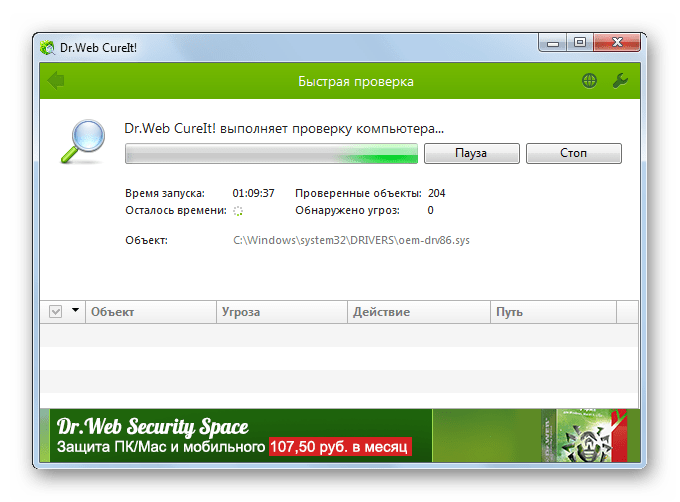
К сожалению, даже если вирус будет обнаружен и устранен, это ещё не гарантирует исчезновения ошибки, так как вредоносный код мог внести в систему изменения, которые нужно исправить. Проблема состоит в том, что мы не знаем, какие конкретно параметры следует проверить и отрегулировать, поэтому используйте все описанные ниже способы поочередно до тех пор, пока не установите, что ошибка 80244019 пропала.
Способ 2: Настройка подключения к WEB
Прежде всего, нужно удостовериться в правильности настройки подключения к web-сети. Этот вариант действий подойдет и тогда, когда первопричиной проблемы оказался не вирус, а сбой.
- Щелкайте «Пуск». Заходите в «Панель управления».
- Далее щелкайте «Сеть и интернет».
- Выберите «Центр управления сетями…».
- В левой части окна выбирайте «Изменение параметров адаптера».
- Из списка подключений (если их несколько) в появившемся окошке выбирайте актуальный вариант, с помощью которого вы регулярно соединяетесь со всемирной паутиной. Щелкните по нему правой кнопкой мышки (ПКМ). В перечне выберите «Свойства».
- Открывается оболочка свойств соединения. Во вкладке «Сеть» выбирайте вариант «Протокол Интернета версии 4» и выделите его. Жмите «Свойства».
- Если в появившейся оболочке в полях введены IP-адреса, то удостоверьтесь, что они соответствуют тем, которые выдает ваш провайдер. Если же он не выдает отдельные IP-адреса, то переставьте все радиокнопки в верхнее активное положение и жмите «OK». Это значит, что теперь вы будете получать адреса в автоматическом режиме.
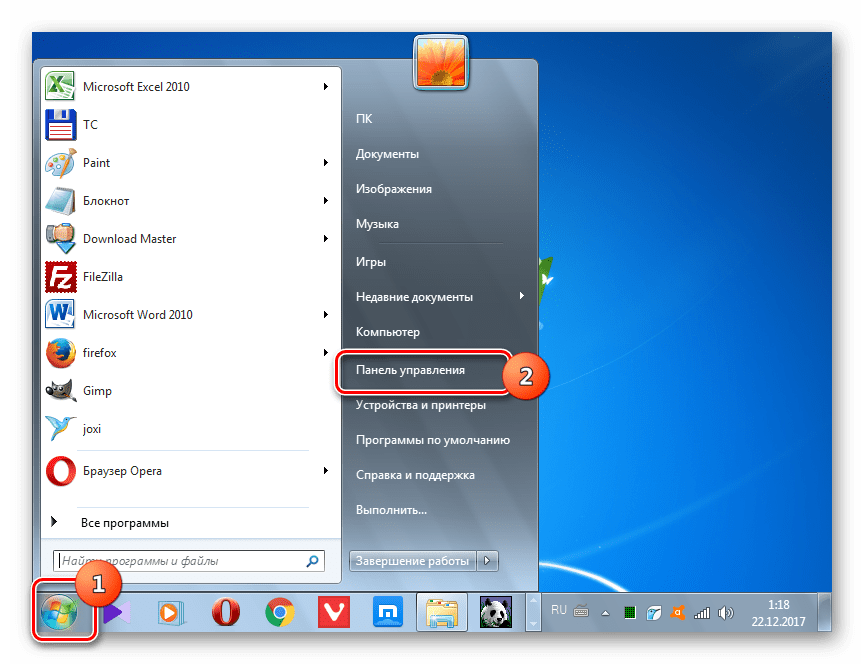
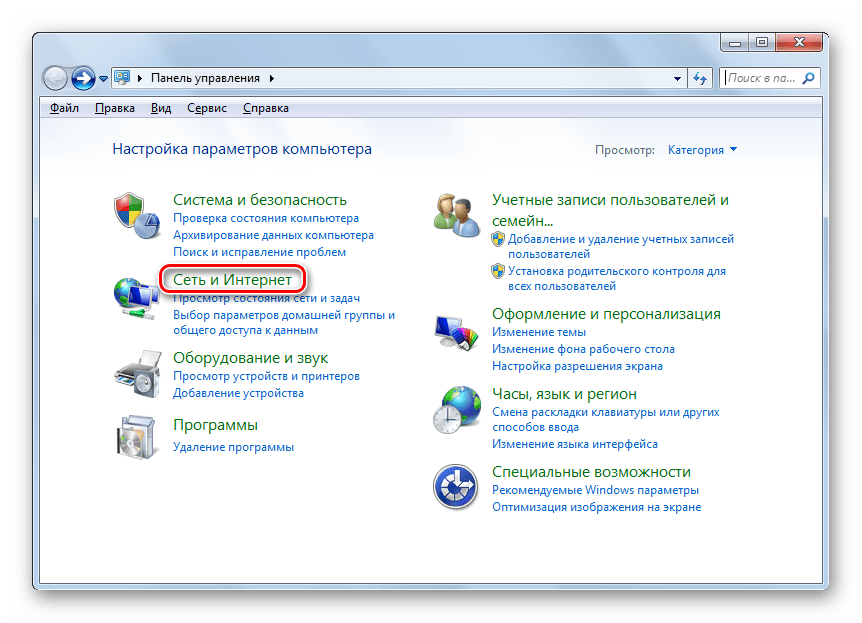
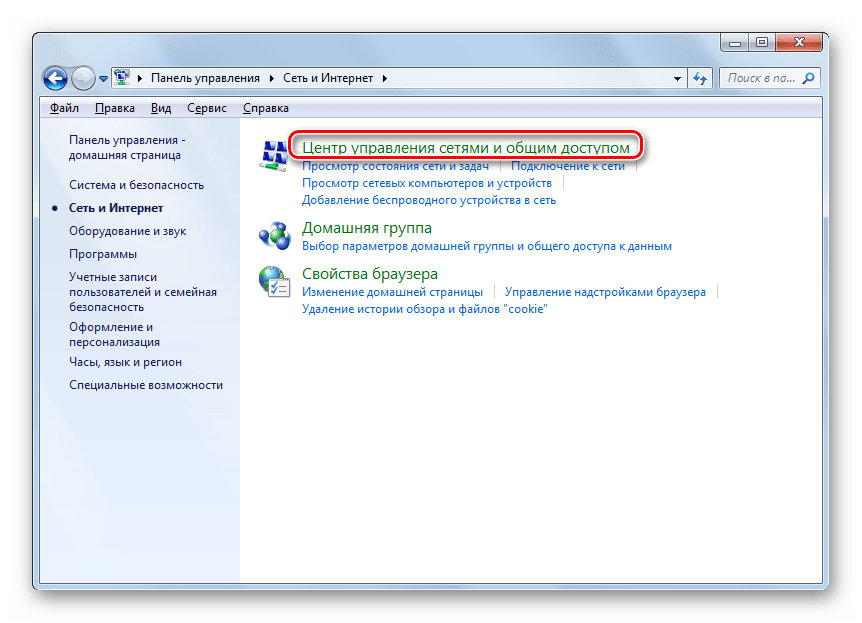
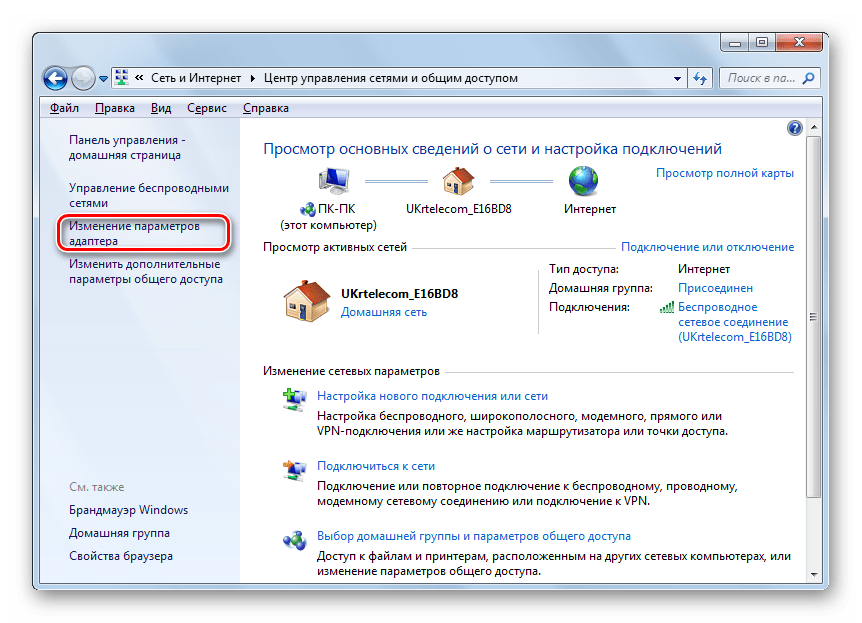
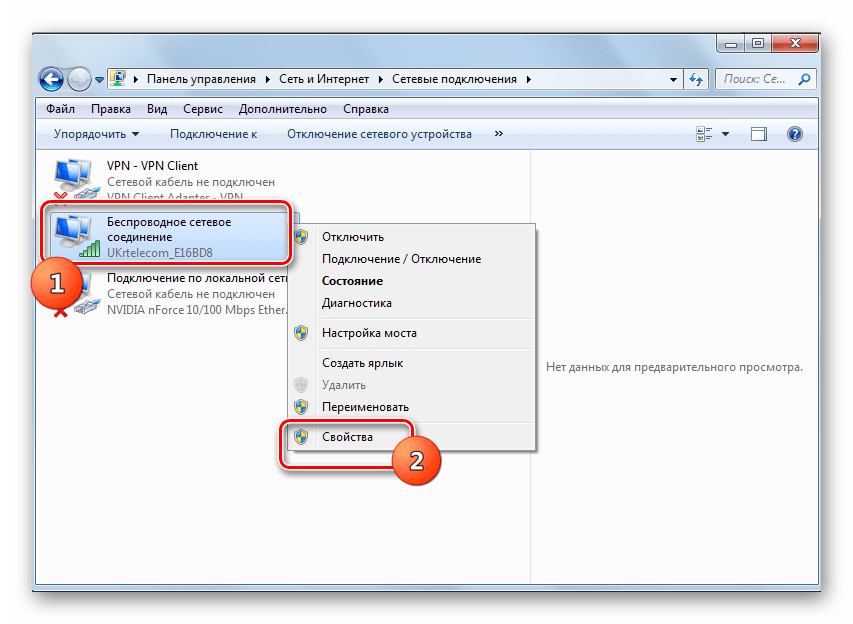
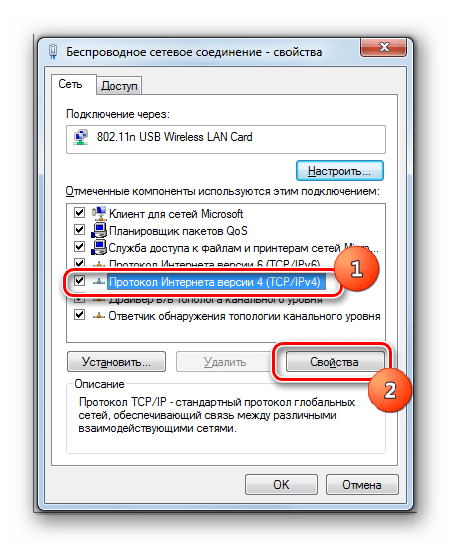
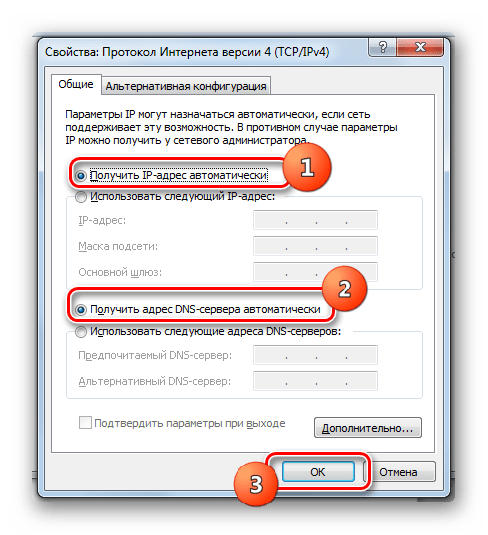
После выполнения указанных выше манипуляций можно проверять, возникает ли ошибка при обновлении снова или её удалось окончательно устранить.
Способ 3: Запуск служб
Одной из причин ошибки 80244019 является также отключение некоторых служб, которое может быть вызвано как вирусами, так и другими факторами. В этом случае необходимо включить деактивированные службы, а также настроить их автоматический запуск в будущем.
- Перейдя в «Панель управления» через меню «Пуск», щелкайте «Система и безопасность».
- Далее выберите вариант «Администрирование».
- В отобразившемся перечне переходите по надписи «Службы».
- Открывается оболочка «Диспетчера служб». В перечне элементов ищите вариант «Фоновая интеллектуальная служба…». Для облегчения поиска можете произвести выстраивание объектов в порядке расположения алфавита, щелкнув по названию столбца «Имя». Взгляните на статус службы в колонке «Состояние». Если там указано «Работает», значит, с этим элементом все в порядке и нужно переходить к следующему. Но если в этой колонке ничего не указано, то щелкните левой кнопкой мышки дважды по вышеуказанному объекту.
- В открывшемся окне изменения свойств в поле «Тип запуска» из раскрывающегося перечня выберите пункт «Вручную» или «Автоматически». Далее жмите «Применить» и «OK».
- Вернувшись в «Диспетчер», снова выделите название элемента и жмите «Запустить».
- Будет выполнена процедура запуска выбранной службы.
- После её успешного завершения напротив указанного элемента должен отобразиться статус «Работает».
- Также проверьте, чтобы в столбце «Состояние» был указан статус «Работает», а в колонке «Тип запуска» стоял статус «Автоматически» у служб «Журнал событий Windows» и «Центр обновления Windows». Если там установлены значения, отличающиеся от вышеуказанных, то в таком случае произведите те же самые манипуляции по активации объектов, которые были описаны выше.
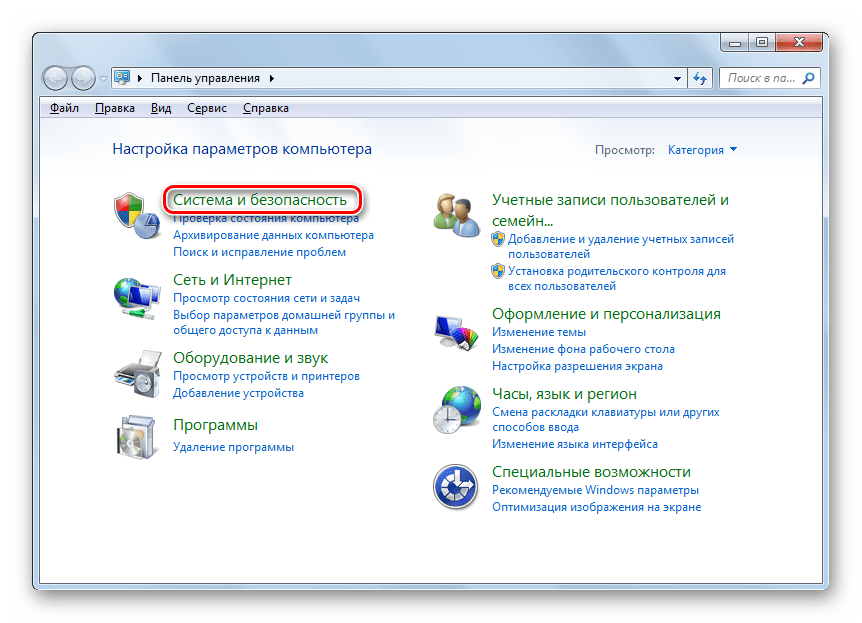
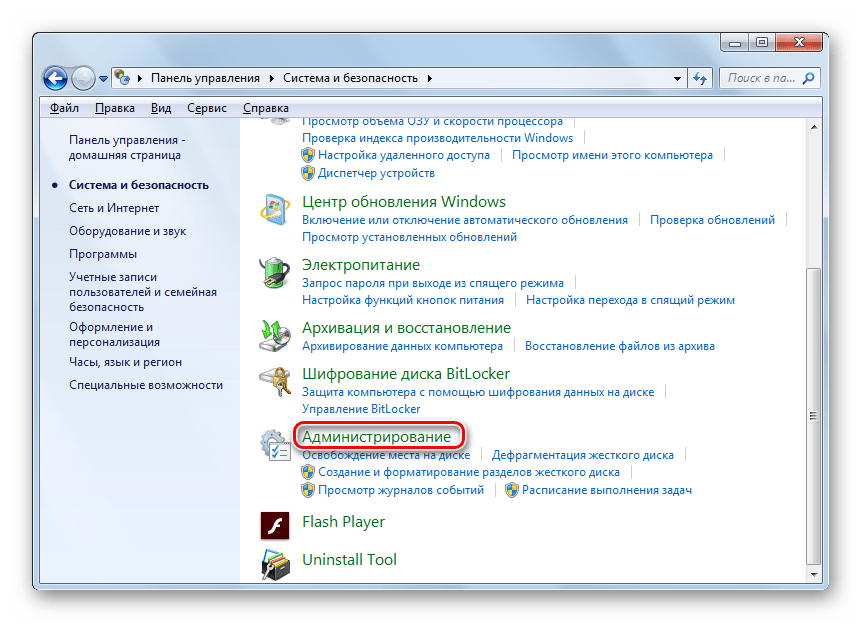
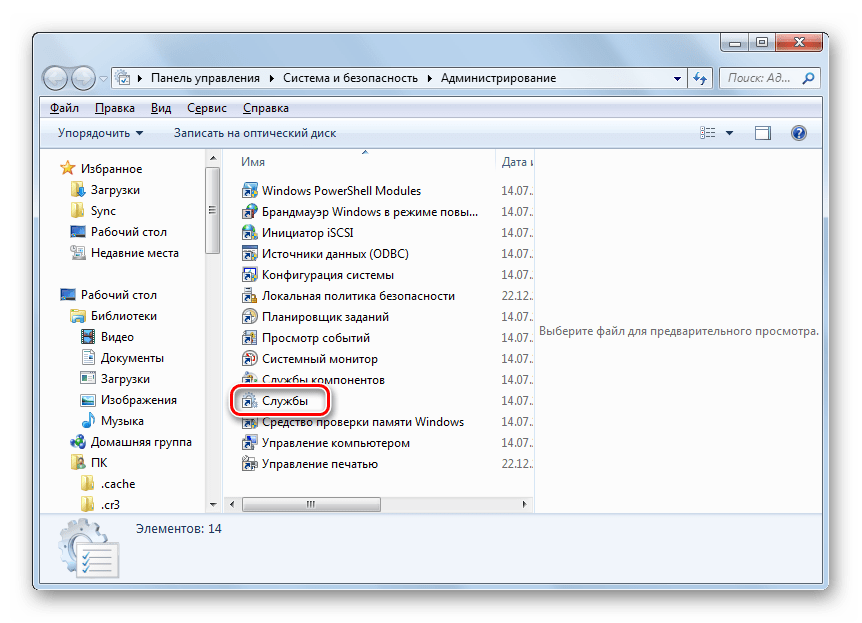
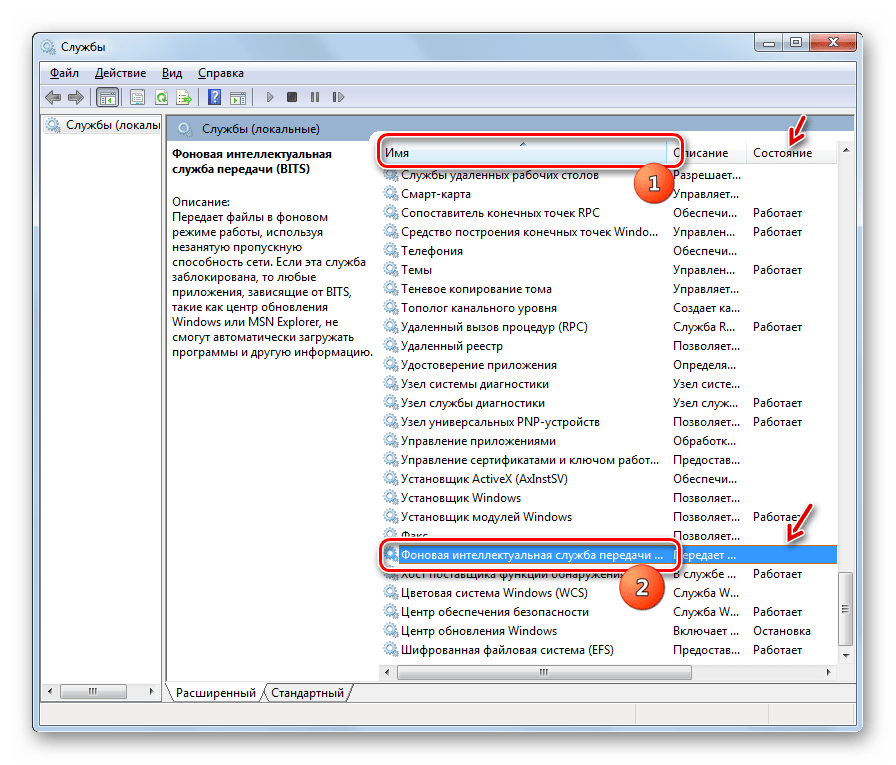
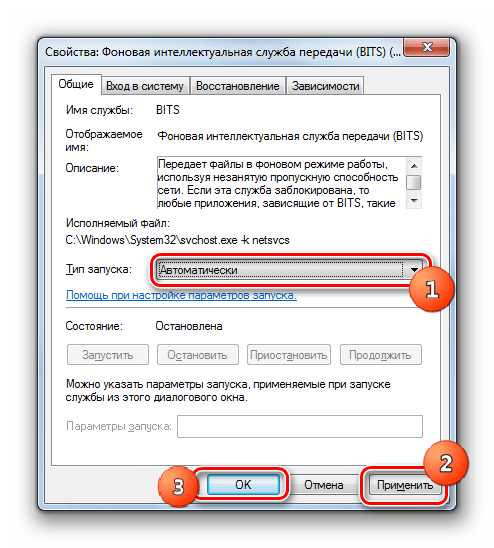
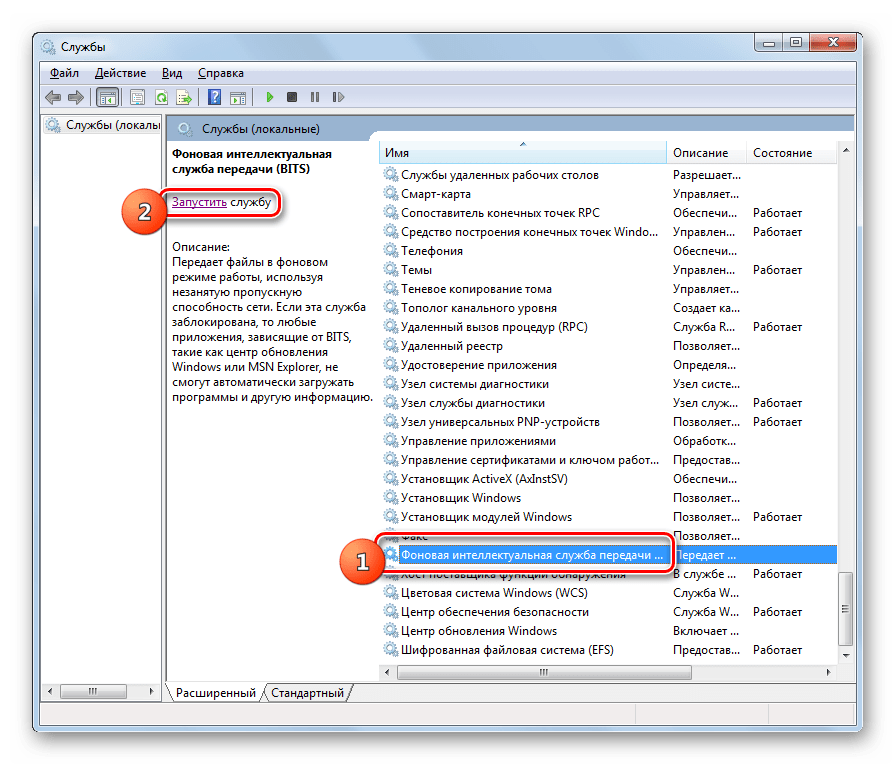
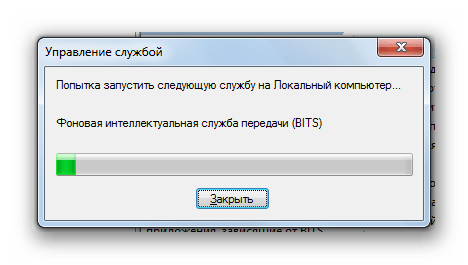
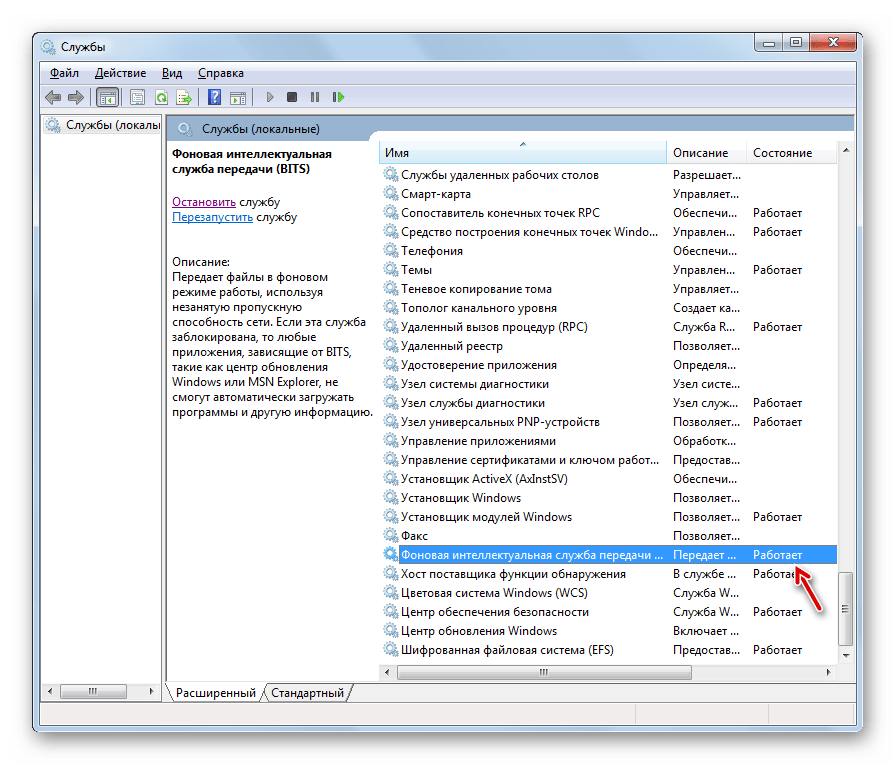
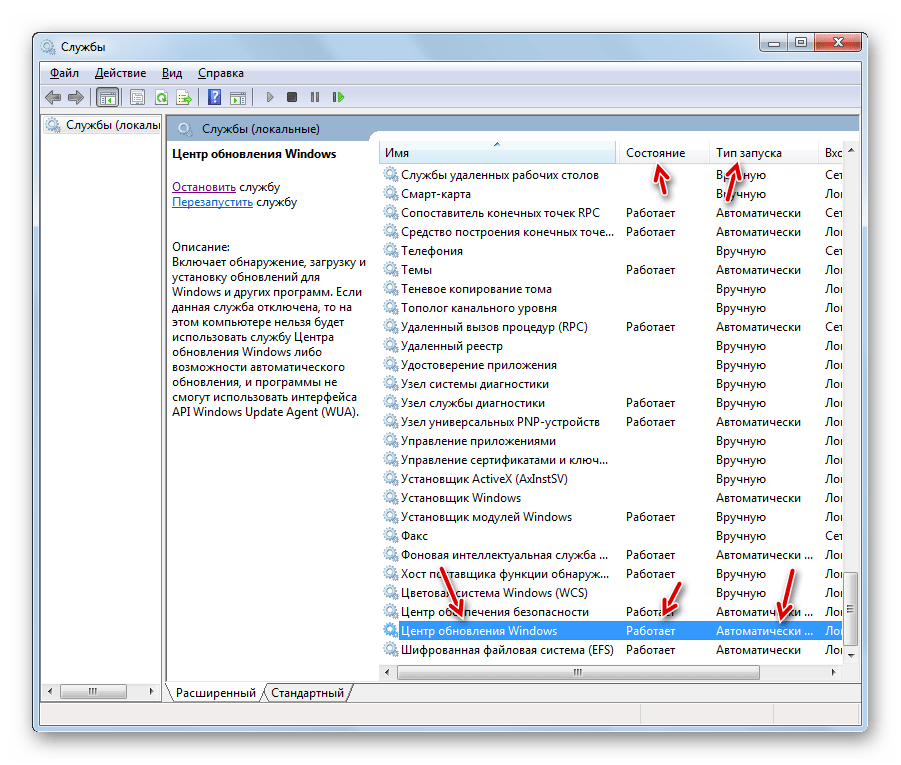
После этого можно возобновить попытку обновления Windows. Если проблема заключалась в отключенных службах, то ошибка снова появляться теперь не должна.
Способ 4: Восстановление файлов системы
С указанной выше ошибкой пользователи Виндовс 7 могут столкнуться и в том случае, если на их компьютере по каким-либо причинам были повреждены системные файлы. Поэтому есть смысл выполнить соответствующую проверку и при необходимости произвести процедуру восстановления.
- Щелкайте «Пуск». Заходите во «Все программы».
- Войдите в «Стандартные».
- В перечне найдите «Командная строка» и щелкните ПКМ по указанному наименованию. В появившемся списке выбирайте «Запуск от имени администратора».
- Открывается «Командная строка». Тут нам нужно будет ввести специальную команду для запуска утилиты «CheckDisk», которая и проведет сканирование и восстановление проблемных файлов. Введите:
chkdsk /R /F C:Кликните Enter.
- Если после этого отобразится сообщение о невозможности выполнения указанной команды, так как выбранный том используется, то в этом случае введите символ «Y», щелкните Enter и перезагрузите компьютер. После перезагрузки будет выполнено сканирование системы на предмет наличия поврежденных системных файлов. В случае выявления таких проблем поврежденные элементы будут восстановлены.
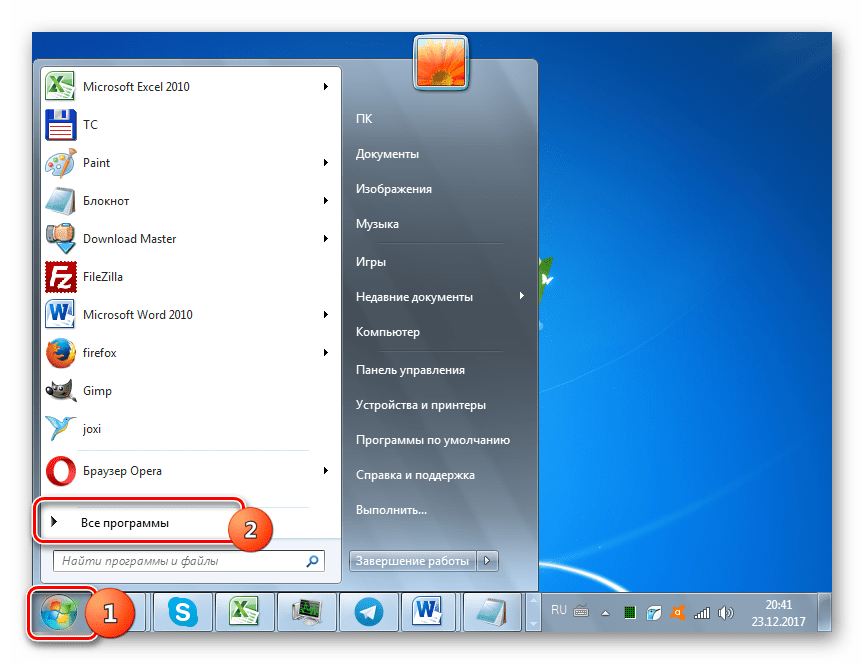
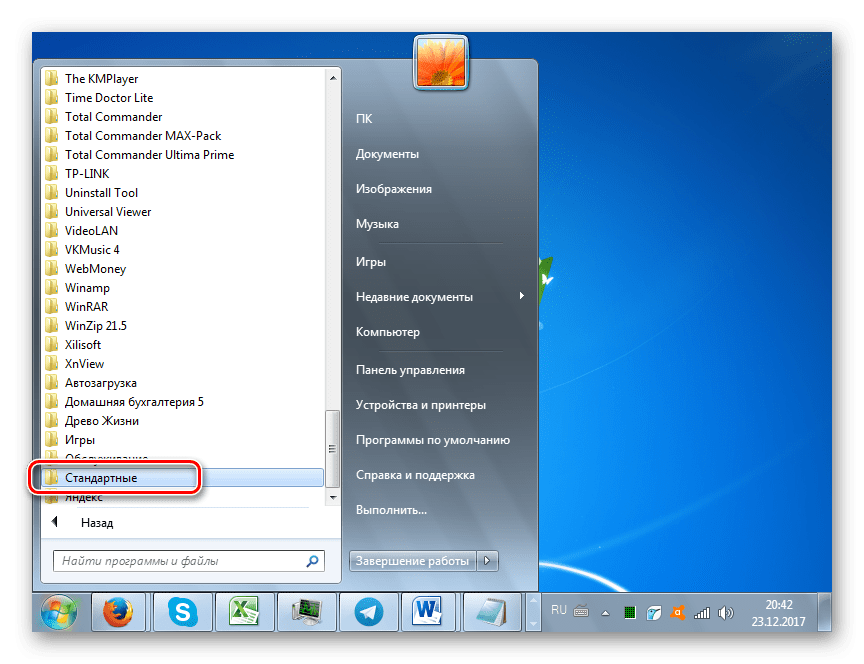

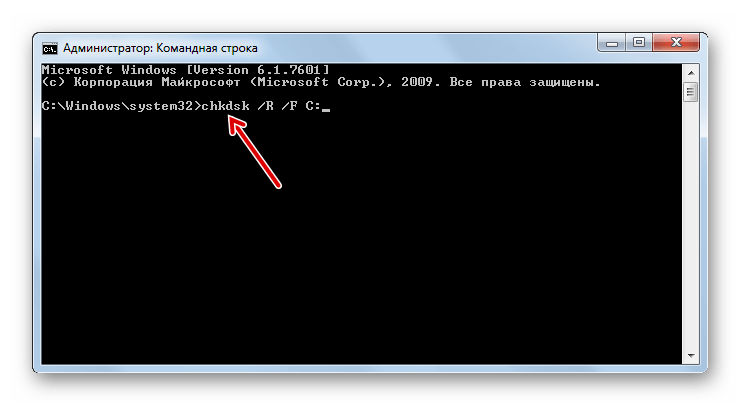
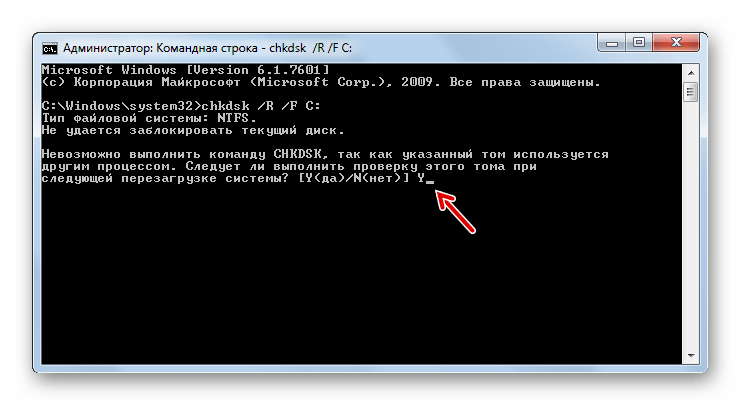
Теперь можно будет повторить попытку обновления системы.
Урок: Проверка целостности файлов ОС в Виндовс 7
Как видим, несмотря на то, что основной причиной ошибки 80244019 является вирусное заражение, её могут вызвать и другие факторы. Кроме того, даже при устранении вируса довольно часто необходимо производить процедуру настройки отдельных элементов, которые он поразил. В любом случае, при появлении вышеуказанной проблемы рекомендуется, прежде всего, выполнить сканирование ПК антивирусной утилитой, а уже далее, если неисправность не исчезнет, производить попытки её устранения другими описанными в данной статье способами.
Ошибка 80244019 в Windows
Давайте разберемся, как исправить ошибку 80244019, подробнее как она выглядит на скриншоте, как видите, у меня есть и эти пакости 80244019 и 84B20001. Вообще у 84B20001 забавная формулировка (произошла неизвестная ошибка Центра обновления Windows)

Наиболее частые причины этой ошибки 80244019 и 84B20001:
- Вирус
- Битовая служба и Центр обновления Windows не работают
- И надо чистить реестр от старых и неправильных ключей.
- заблокировать брандмауэр
- проверьте, есть ли интернет
- проверь свой DNS
- перезапуск службы BITS
Первое, что нужно сделать, это проверить, запущены ли службы. Для этого нажимаем Win + R, откроется окно Выполнить и введите services.msc,

откроется сервисная оснастка. Давайте сделаем все по алфавиту и посмотрим внизу, чтобы работали Центр обновления Windows и фоновая интеллектуальная служба передачи (BITS).

- Если со службами все в порядке, мы очищаем реестр Windows с помощью Ccleaner или Privazer.
- Если это не помогает, просканируйте свою систему на вирусы в безопасном режиме.
- Вы также можете исправить значение реестра.
Для этого нажмите WIN + R и введите Regedit

HKEY_LOCAL_MACHINE SOFTWARE Policies Microsoft Windows Центр обновления Windows AU
Дважды щелкните ключ UseWUServer DWORD и измените его значение на 0. И перезапустите.
Если раздела нет, его можно создать, например, в Windows 8.1 и новее.
- Иногда бывает полезно запустить команду wuauclt / reset через командную строку cmd

- Если в настройках сети указаны DNS-серверы вручную, проверьте их доступность.

- Я также видел на другом форуме, что удаление программы proxyswitch помогает, если она у вас есть.
Исправляем 80244019 ошибка обновления windows 8.1
Например, в Windows 8.1 нет раздела реестра WindowsUpdate AU и код 80244019 в Windows 8.1 появляется очень часто при сбое службы BITS, попробуйте ее перезапустить. Для этого откройте командную строку от имени администратора и введите команды:
чистый стоповый бит
чистые стартовые биты
и чистая остановка wuauser
чистый старт wuausserv
Если вам лень регистрировать все, вы можете скачать готовый cmd файл, который перезапускает битовые службы и центр обновлений

Снимаем галку “Обновите другие продукты Microsoft“
Если кто не в курсе, есть два типа обновлений:
- Обновления безопасности и исправления ошибок
- Для дополнительных продуктов
Если обновление Windows выдает код ошибки 80244019, вы можете попробовать снять флажок «При обновлении Windows предоставлять обновления для других продуктов Microsoft”
Находится попутно (для Windows 7 и Windows 8.1)
Панель управления Все элементы панели управления Центр обновления Windows Настройка параметров

Вот как легко разрешить ошибку 80244019 и ошибку 84B20001 при обновлении до Windows Server 2008 R2. Убедитесь, что у вас есть Интернет и ваши серверы Microsoft не заблокированы внешним брандмауэром, не забывайте об этом.
обновление агента центра обновлений, которое можно загрузить с веб-сайта Microsoft и установить отдельно, также может быть полезным
Для других версий Windows 7–10 процедура для 84B20001 и 80244019 такая же. Да пребудет с тобой победа.

Материал с сайта zhivye-oboi-windows.ru
